如果对象未能按照预期同步到 Microsoft Entra ID,则可能存在多种原因。 如果收到来自 Microsoft Entra ID 的错误电子邮件,请改为参阅同步过程中的错误疑难解答。 但是,如果你要解决的问题所涉及的对象不在 Microsoft Entra ID 中,则应使用本文作为参考。 本主题介绍如何在本地组件 Microsoft Entra Connect 同步中查找错误。
重要
对于 1.1.749.0 或更高版本的 Microsoft Entra Connect 部署,请使用向导中的故障排除任务来排查对象同步问题。
同步过程
在调查同步问题之前,先了解一下 Microsoft Entra Connect 同步过程:
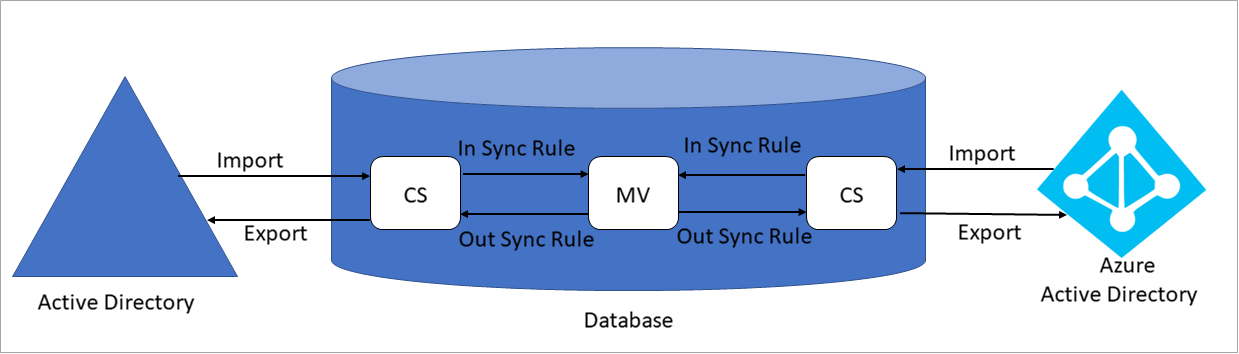
术语
- CS: 连接器空间,数据库中的一个表
- MV: Metaverse,数据库中的一个表
同步步骤
同步过程包括以下步骤:
从 AD 导入: 将 Active Directory 对象引入 Active Directory CS。
从 Microsoft Entra ID 导入:Microsoft Entra 对象被引入 Microsoft Entra CS。
同步: 入站同步规则和出站同步规则按优先数字从低到高的顺序运行。 要查看同步规则,可以从桌面应用程序转到“同步规则编辑器”。 入站同步规则将数据从 CS 引入 MV。 出站同步规则将数据从 MV 移到 CS。
导出到 AD: 同步后,对象将从 Active Directory CS 导出到 Active Directory。
导出到 Microsoft Entra ID:同步后,对象从 Microsoft Entra CS 导出到 Microsoft Entra ID。
疑难解答
若要查找错误,请按以下顺序查看几个不同位置的内容:
在开始这些步骤之前,启动 Synchronization Service Manager。
Operations
应在 Synchronization Service Manager 中的“操作”选项卡处开始进行故障排除。 此选项卡显示最新操作的结果。
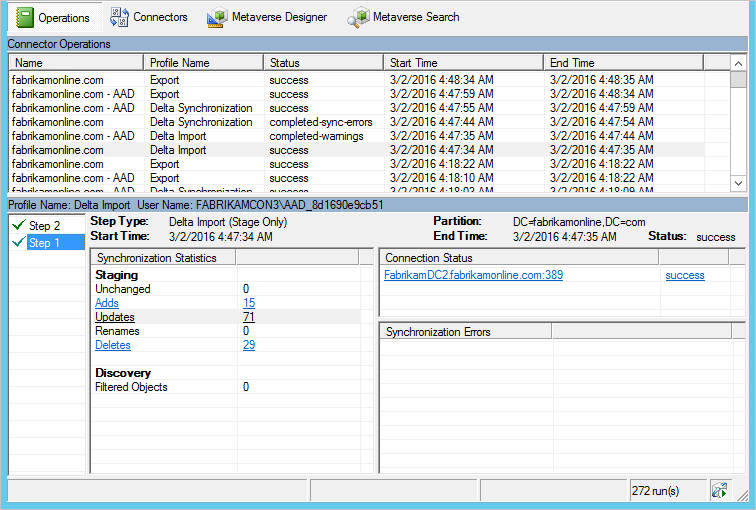
“操作”选项卡的上半部分按时间顺序显示所有运行。 默认情况下,操作日志保留最近七天的相关信息,但可以使用计划程序来更改此设置。 查找所有未显示成功状态的运行。 可以单击标题来更改排序。
“状态”列包含最重要的信息,并显示最严重的运行问题。 下面是按调查优先级顺序显示的最常见状态的快速摘要(其中 * 表示多个可能的错误字符串)。
| 状态 | 评论 |
|---|---|
| stopped- * | 运行无法完成。 例如,如果远程系统已关闭且无法访问,则可能发生此问题。 |
| stopped-error-limit | 有 5,000 个以上的错误。 运行因错误数量过多而自动停止。 |
| completed-*-errors | 运行已完成,但发生应调查的错误(数量少于 5,000 个)。 |
| completed-*-warnings | 运行已完成,但某些数据并未处于预期的状态。 如果遇到错误,则此消息通常只是一种征兆。 在解决错误之前,请不要调查警告。 |
| success | 没有问题。 |
选择某一行时,“操作”选项卡的底部将更新以显示该运行的详细信息。 在底部的最左侧,可能会显示标题为“步骤 #”的列表。 仅当林中有多个域,而且每个域都以一个步骤表示时,才会显示此列表。 可以在“分区”标题下方找到域名。 在“同步统计信息”标题下,可以找到有关已处理更改次数的详细信息。 选择链接获取已更改对象的列表。 如果有对象发生错误,这些错误会显示在“同步错误”标题下。
“操作”选项卡上的错误
出现错误时,Synchronization Service Manager 将以链接形式显示出错的对象和错误本身,单击这些链接可获取更多信息。
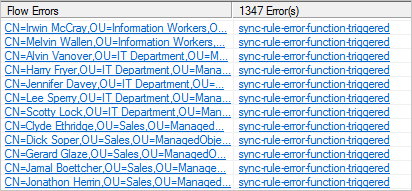
首先选择错误字符串。 (在上图中,错误字符串是“sync-rule-error-function-triggered”。)你首先会看到对象的概述。 若要查看实际的错误,请选择“堆栈跟踪”。 此跟踪提供错误的调试级别信息。
右键单击“调用堆栈信息”框,单击“全选”,然后选择“复制”。 然后复制堆栈,并在偏爱的编辑器(例如记事本)中查看此错误。
如果错误来自 SyncRulesEngine,则调用堆栈信息首先会列出对象上的所有属性。 向下滚动,直到看到 InnerException => 标题为止。
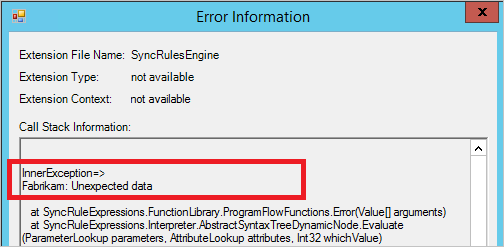
标题后面的行显示错误。 在上图中,错误来自 Fabrikam 创建的自定义同步规则。
如果错误中未提供足够的信息,请查看数据本身。 选择包含对象标识符的链接,继续对连接器空间导入的对象进行故障排除。
连接器空间对象属性
如果“操作”选项卡中未显示任何错误,请跟踪从 Active Directory 到 Metaverse 再到 Microsoft Entra ID 的连接器空间对象。 在此路径中,应能找到问题所在。
搜索 CS 中的对象
在 Synchronization Service Manager 中,依次选择“连接器”、“Active Directory 连接器”、“搜索连接器空间”。
在“范围”框中,选择“RDN”(如果想要搜索 CN 属性)或“DN 或定位点”(如果想要搜索 distinguishedName 属性)。 输入一个值并选择“搜索”。
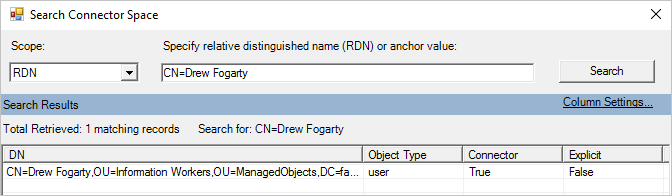
如果找不到要查找的对象,则可能已通过基于域的筛选或基于 OU 的筛选对其进行筛选。 若要验证是否已按预期方式配置了筛选,请参阅 Microsoft Entra Connect 同步:配置筛选。
可以通过选择 Microsoft Entra 连接器执行另一种有用的搜索。 在“范围”框中选择“挂起的导入”,然后选中“添加”复选框。 此搜索提供 Microsoft Entra ID 中不能与本地对象相关联的所有已同步对象。
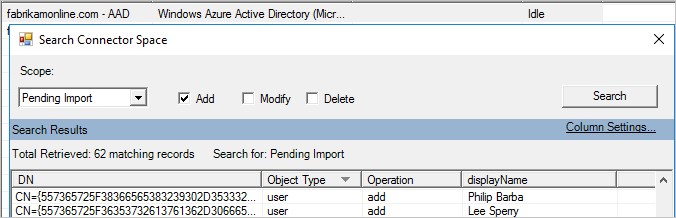
这些对象是由其他同步引擎或具有不同筛选配置的同步引擎创建的。 不再管理这些孤立对象。 查看此列表并考虑使用 Microsoft Graph PowerShell cmdlet 删除这些对象。
CS 导入
打开 CS 对象时,顶部会出现多个选项卡。 “导入”选项卡显示导入后暂存的数据。
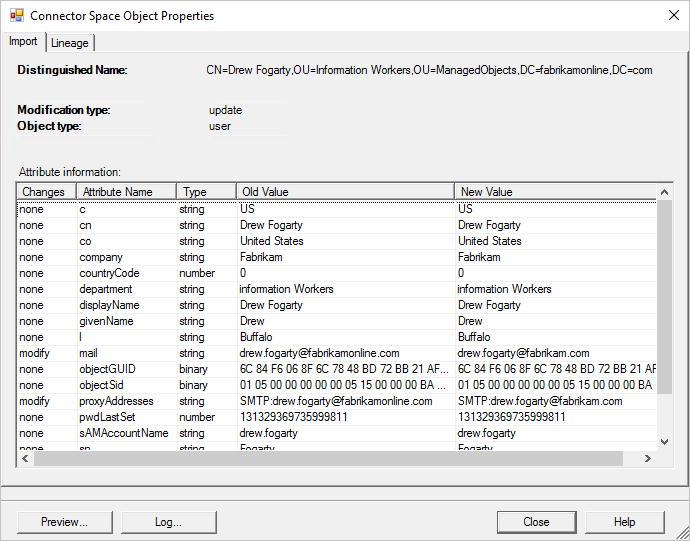
“旧值”列显示当前存储在 Connect 中的数据,而“新值”列显示从源系统收到但尚未应用的数据。 如果对象出现错误,则不会处理更改。
仅当对象出现问题时,“连接器空间对象属性”窗口中才会显示“同步错误”选项卡。 有关详细信息,请参阅如何排查“操作”选项卡中显示的同步错误。

CS 沿袭
“连接器空间对象属性”窗口中的“沿袭”选项卡显示连接器空间对象与 Metaverse 对象关联的方式。 可以看到连接器上次从连接的系统导入更改的时间,以及应用哪些规则以便在 Metaverse 中填充数据。
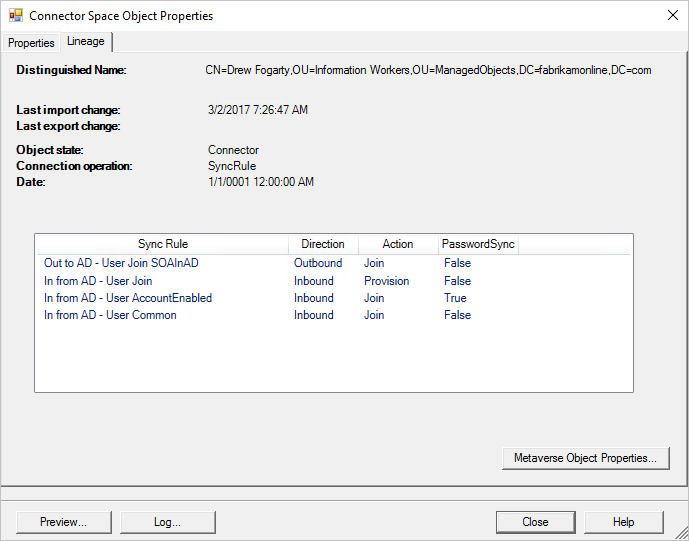
在上图中,“操作”列显示了一个操作为“预配”的入站同步规则。 这表示只要此连接器空间对象存在,就会保留 Metaverse 对象。 如果同步规则列表显示包含“预配”操作的出站同步规则,则删除 Metaverse 对象时,也会删除此对象。
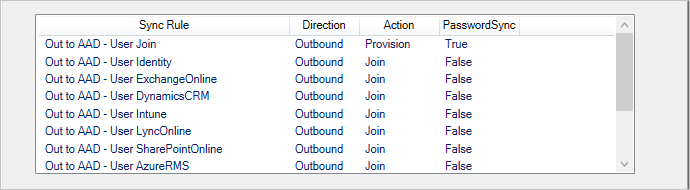
在上图中还可以看到,在“PasswordSync”列中,入站连接器空间可进行密码更改,因为有一个同步规则的值为 True。 此密码将通过出站规则发送到 Microsoft Entra ID。
在“沿袭”选项卡中,可以选择 Metaverse 对象属性转到 Metaverse。
预览
“连接器空间对象属性”窗口的左下角提供了“预览”按钮。 选择此按钮会打开“预览”页,在其中可以同步单个对象。 如果你正在对某些自定义同步规则进行故障排除,并且想要在单个对象上查看更改的效果,则此页非常有用。 你可以选择“完全同步”或“增量同步”。还可以选择“生成预览”,它只会在内存中保留更改。 或者,可以选择“提交预览”,这会更新 Metaverse 并暂存对目标连接器空间的所有更改。
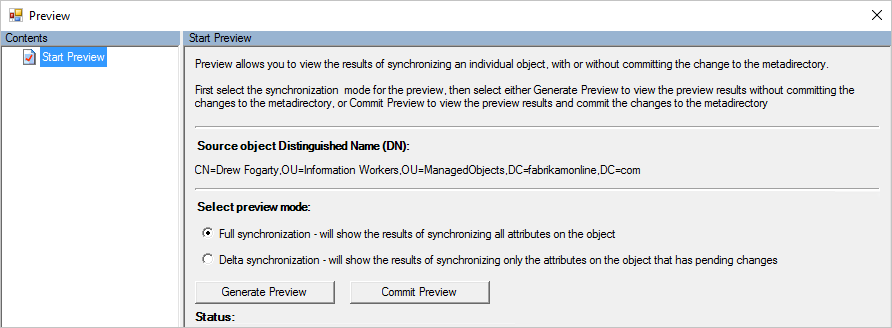
在预览中,可以检查对象,并查看哪个规则应用到了特定的属性流。
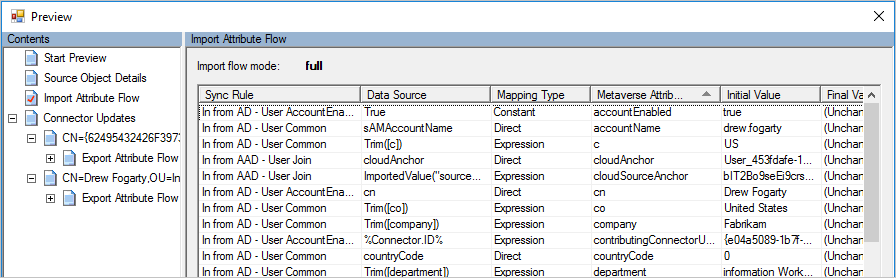
日志
在“预览”按钮的旁边,选择“日志”按钮会打开“日志”页。 在此处可以查看密码同步状态和历史记录。 有关详细信息,请参阅使用 Microsoft Entra Connect 同步排查密码哈希同步问题。
Metaverse 对象属性
通常,最好从源 Active Directory 连接器空间开始搜索。 但也可以从 metaverse 开始搜索。
搜索 MV 中的对象
在 Synchronization Service Manager 中选择“Metaverse 搜索”,如下图所示。 创建一个查找用户的查询。 搜索公共属性,例如 accountName (sAMAccountName) 和 userPrincipalName。 有关详细信息,请参阅 Sync Service Manager Metaverse 搜索。
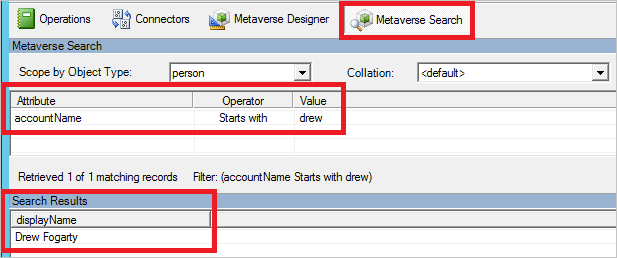
在“搜索结果”窗口中,单击对象。
如果未找到该对象,表示它尚未进入 Metaverse。 继续搜索 Active Directory 连接器空间中的对象。 如果在 Active Directory 连接器空间中找到该对象,则可能存在阻止对象进入 Metaverse 的同步错误,或者可能应用了同步规则范围筛选器。
在 MV 中找不到对象
如果 Active Directory CS 中存在该对象,但 MV 中不存在该对象,则表示应用了范围筛选器。 若要查看范围筛选器,请转到桌面应用程序菜单并选择“同步规则编辑器”。 通过调整下面的筛选器来筛选适用于该对象的规则。
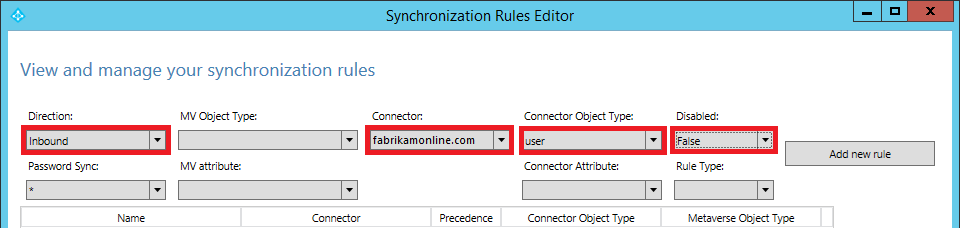
查看上面列表中的每个规则,然后选中“作用域筛选器”。 在下面的范围筛选器中,如果 isCriticalSystemObject 值为 null 或 FALSE 或为空,则表示在范围内。
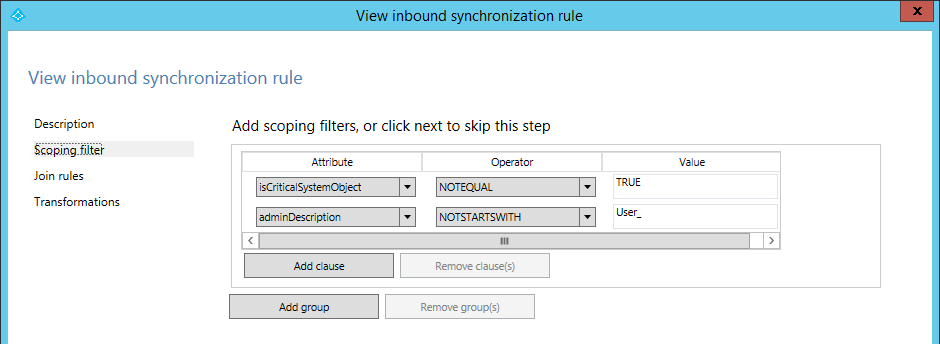
转到 CS 导入属性列表,查看阻止对象移到 MV 的筛选器。 “连接器空间”属性列表仅显示非 null 和非空属性。 例如,如果 isCriticalSystemObject 未显示在列表中,则表示此属性的值为 null 或为空。
在 Microsoft Entra CS 中未找到对象
如果该对象不在 Microsoft Entra ID 的连接器空间中,但在 MV 中,请查看相应连接器空间的出站规则的范围筛选器,并检查是否由于 MV 属性不符合条件而筛选掉了该对象。
要查看出站作用域筛选器,请通过调整下面的筛选器为对象选择适用的规则。 查看每个规则并查看相应的 MV 属性值。
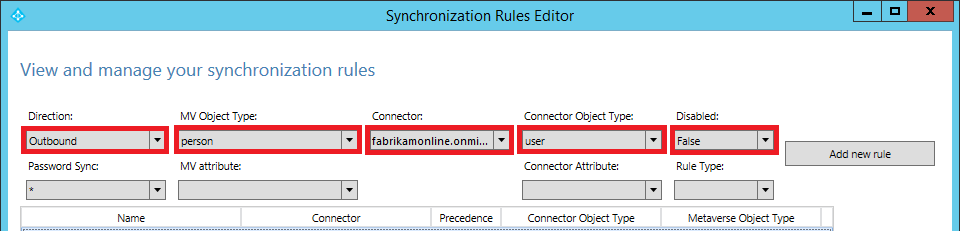
MV 属性
在“属性”选项卡上可以查看值,以及这些值是由哪些连接器提供的。
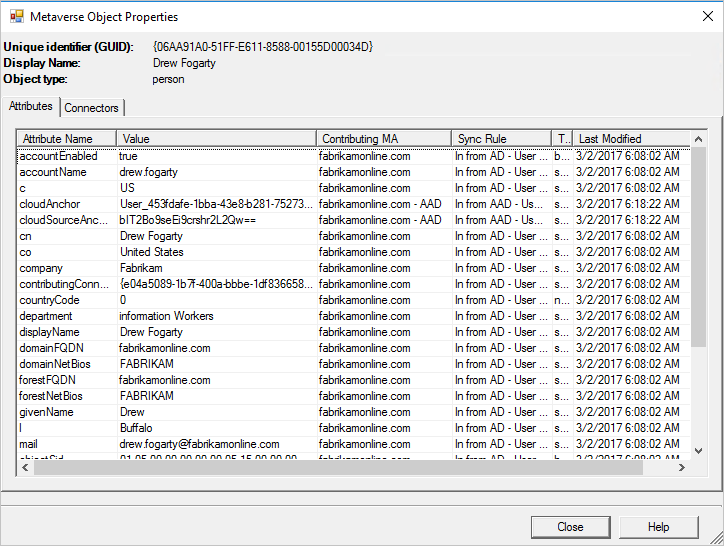
如果对象不同步,请提出有关 Metaverse 中的以下属性的问题:
- 属性 cloudFiltered 是否存在并设置为 True? 如果是,则已根据基于属性的筛选中的步骤对其进行筛选。
- 属性“sourceAnchor”是否存在? 如果不存在,你是否拥有帐户资源林拓扑? 如果对象被标识为链接的邮箱(属性 msExchRecipientTypeDetails 的值为 2),则由具有已启用的 Active Directory 帐户的林提供 sourceAnchor。 请确保已正确导入和同步主帐户。 主帐户必须在对象的连接器中列出。
MV 连接器
“连接器”选项卡显示所有具有对象表示形式的连接器空间。
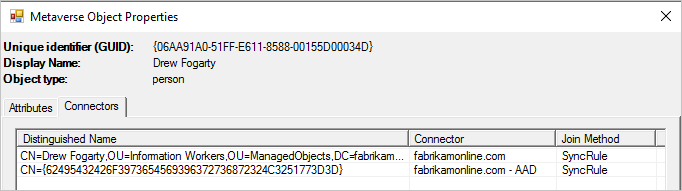
应具有连接到以下项的连接器:
- 表示用户的每个 Active Directory 林。 此表示形式可以包括 foreignSecurityPrincipals 和 Contact 对象。
- Microsoft Entra ID 中的连接器。
如果缺少与 Microsoft Entra ID 的连接器,请查看 MV 属性,以验证有关预配到 Microsoft Entra ID 的条件。
在“连接器”选项卡中也可以转到连接器空间对象。 选择一行,并单击“属性”。